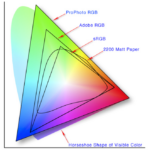Tanto si los usas con destino a edición o fotografía para web o con objetivo de impresión. O ambas cosas, que será lo más usual, te explico cómo escoger una herramienta adecuada y a optimizarla.
Tabla de contenidos
Los diseñadores y los fotógrafos profesionales, o los pequeños gabinetes de diseño gráfico, siempre dedican muchas horas a escoger un monitor adecuado para sus tareas. Sin embargo, en ocasiones tiran por la calle de «enmedio» y directamente adquieren el monitor con más prestaciones, que suele ser el más costoso. Y no siempre es necesario este desembolso si calculas bien tus necesidades. Por contra, una mala planificación puede dar como resultado una compra errónea.
Hay monitores que no sirven para fotografía o pruebas de color. Eso son adquisiciones sin planificación anterior. Sin embargo, el peor de los casos es cuando realizas una buena compra y por falta de mantenimiento no da los resultados esperados.

Para web o para papel
Vamos por partes. Primero hay que analizar si tu trabajo se dirige a una de estas dos opciones. Los últimos años la edición con destino a papel impreso se ha reducido de forma drástica. Conozco a muchos artistas digitales los cuales ya dirigen de un 80% a un 90% de su trabajo a canales digitales. Esto pasa también con fotógrafos que se dedican a catalogo de comercio online.
Cada campo tiene su estándar. Y si nos referimos al color, no puede ser de otra forma. Aunque muchos abjuran del él, el sRGB es un formato de color perfectamente válido.
sRGB: el mundo online
Hacernos con un monitor con un 100% de cobertura sRGB tiene sus ventajas. Por una parte suelen ser más económicos que los que alcanzan cotas superiores de representación de color. Estará limitado para su trabajo con la imprenta, ya que el modo de color CMYK en algunos puntos es más amplio que el sRGB. Pero sobre todo, si nos dedicamos a impresión de alta calidad con inyección de tinta usando colores de apoyo: gris, orange, green, estará totalmente desaconsejado. La gama de color en estos impresos excede con mucho el sRGB.
¿Pero y si nuestro trabajo va dirigido a flujos online al completo? Pues, sencillamente es un monitor perfecto. Los monitores convencionales raramente llegan al sRGB. Con suerte se quedan en porcentajes de alrededor del 70-80% de cobertura. Suficiente con el nuestro. No echaremos en falta esos colores que perdemos al visualizar las imágenes en nuestro monitor.
El blanco nativo en estos casos debería ser de 6500K. Esto aparecerá especificado en las características técnicas del monitor. Esta temperatura de color del blanco neutro es un estándar ISO para fotografía: D65. Ideal para pantallas generalistas.
Por supuesto, no he hecho referencia a la tecnología del panel, pero es indispensable que sea IPS. Y mate, para no dejarte los ojos pegados a los brillos.

Adobe RGB: el reflejo en el papel
El ídolo. Muchos profesionales gráficos o de fotografía usan el AdobeRGB con cierto fetichismo. Ya hemos visto que un monitor sRGB es perfectamente válido para tareas de visualización online.
Si te dedicas a la impresión, esta es la cobertura de color que debes de escoger para tu herramienta. Con ello, te aseguras que toda la gama reproducible en papel quepa dentro, incluso las enriquecidas en fine art. Siempre en IPS. Para el trabajo exclusivamente online, no supone de mucha ayuda. De hecho, deberías de trabajar con un flujo sRGB para no ver colores que se perderán en monitores normales.
Pero empieza a liarse la cosa.
Blanco frío o blanco caliente: esa es la cuestión
El EciRGBv2, un estándar ICC para impresión es un espacio de color como AdobeRGB, de hecho, va mejor que este si vas a papel. Pertenece a ECI, European Color Initiative. Específico para la impresión. Su blanco nativo es de 5000K. Y AdobeRGB tiene 6500K. Con esta gama de monitor ya debes de pensar hacia qué campo lo vas a dedicar. Si lo vas a dedicar a temas online, debes de escoger un blanco frío para cumplir la D65. Pero si te dedicas a la impresión, el blanco nativo debería ser D50.
En las especificaciones del monitor deben de aparecer estas cuestiones. Pero si piensas usarlo en forma multipropósito no te lo recomiendo por varias razones. Una de ellas es que si perfilas un monitor D65 para un destino D50 vas a perder gama de color. A la inversa igual. Hay más información aquí. Así que no me extenderé mucho más.

Perfilar el monitor
De nada nos sirve el mejor monitor si no lo mantenemos adecuadamente. Lo mejor es disponer de un colorímetro como instrumento para perfilar nuestra herramienta de trabajo. Yo suelo recomendar un ColorMunki Display o un i1Display Pro. De forma interna son el mismo hardware, con la única diferencia del software, que limita el ColorMunki. Pero eso no es problema con otro software. Si tu monitor no especifica claramente que debas usar un i1 Display por el motivo que sea, escoge el ColorMunki. A veces puedes guardar perfiles diferentes en el mismo monitor o integrar el calorímetro de alguna forma con el flujo de trabajo de la marca, que te pedirá este instrumento de forma concreta. En ese caso, estás obligado a comprar la versión cara del mismo hardware. De lo contrario, repito, escoge un ColorMunki Display. Y tira el software que viene con él.

El mejor software que existe para calibrar monitores hoy en día es gratuito y está al alcance de todos: ArgyllCMS+DisplayCAL. Con diferentes objetivos de perfilación, número de parches y sobre todo, test final del perfil elaborado. En otro artículo explicaré cómo se usa porque tiene cierta complejidad si no conoces de forma mínima la teoría de color. Pero es una herramienta formidable, ya lo avanzo.
Pruebas de color en pantalla: softproof.
Tal vez te dedicas al diseño o a la impresión y hayas oído hablar de las pruebas en pantalla. Para unos son tan válidas como denostadas para otros. Si alguien despotrica de ellas es que no las hizo bien.
En realidad van de cine, pero es un poco complicado montar algo de este estilo si deseas hacer uso de este método para comprobar un original con garantías. O por lo menos, debes de tener en cuenta unas cosas.
Primero, debes de disponer de un monitor adecuado para realizar estas pruebas de pantalla. Volvemos a enumerar: pantalla IPS y espacio de color AdobeRGB y perfilado por hardware. Pero hay que añadir un entorno de visualización adecuado, con una iluminación suave y neutra. Las viseras en estos casos ayudan mucho, aislando la pantalla, ya sean originales o caseras, con cartón y goma EVA negra.
Normalmente, si dominas el Photoshop y los propósitos de conversión de las imágenes, con esto podría ser suficiente. No obstante, hay una serie de especificaciones para que estas pruebas sean perfectas y ajustadas a la normativa y para ello es necesario un software adecuado.

El BabelColor es un software extremadamente económico en comparación con los programas comerciales usados en artes gráficas. Con la herramienta PachTool, puedes certificar tu monitor con las especificaciones de IDEAlliance proofing certification. No me extenderé más aquí porque podría dar para un libro. Con saber que existe, que es accesible por un coste razonable y que esto puede emitir un certificado sobre nuestro monitor es suficiente en este artículo. Ya iré desgranando más información más adelante.
Los beneficios de un monitor adecuado, bien mantenido y con opciones a softproof certificado: ahorro de costes
Tanto si trabajas en etapas de diseño como preimpresión o en funciones de fotografía profesional, disponer de una herramienta en condiciones puede suponer un gran ahorro de costes y de tiempo.
Primero, porque puedes realizar pruebas rápidas en pantalla de imágenes que van a ser impresas y comprobar con una fiabilidad muy alta el resultado final. No es necesario pruebas en papel, que tienen cierto coste, evitas desplazamientos con el consiguiente ahorro de tiempo y, sobre todo, evitas sustos de última hora o marrones con la imprenta.
La imprenta puede realizar una previsualización económica de los originales antes de entrar en máquina y también reducir los imprevistos al mínimo.
Todos ganan con procesos normalizados respecto al color. Por supuesto, siempre queda la opción de comprar los equipos adecuados y evitar el «hágaselo usted mismo«. Con eso evitas perder tiempo e ir a lo seguro. Aunque suponga un coste añadido, es un camino totalmente válido, pero el asesoramiento técnico tiene coste obviamente.
He conseguido terminar el artículo sin recomendar un monitor, era uno de mis objetivos, ser un poco neutro con las marcas.